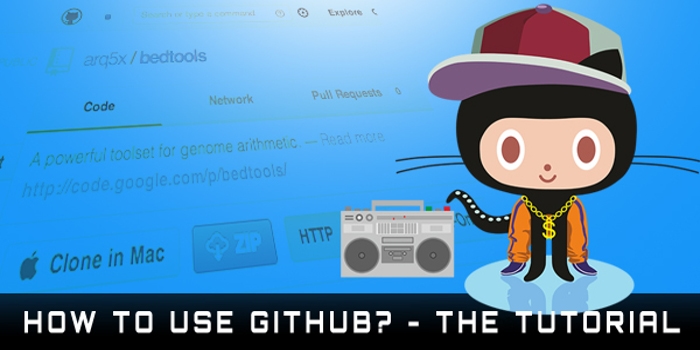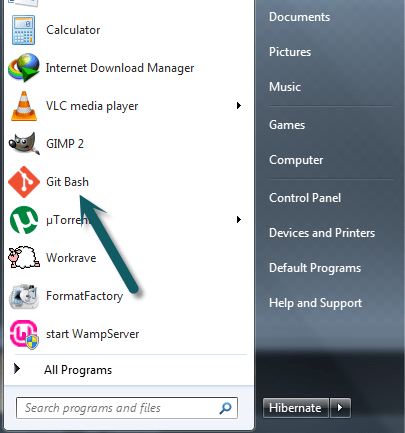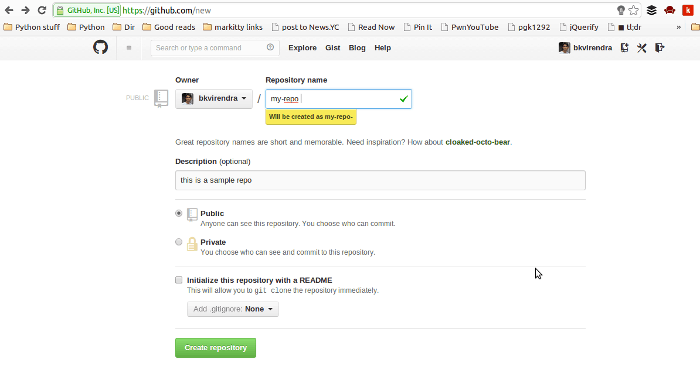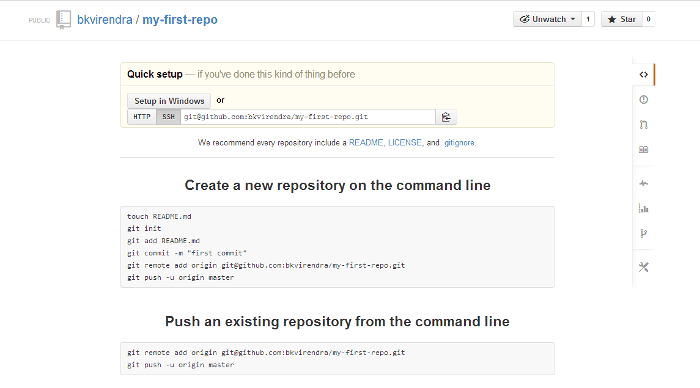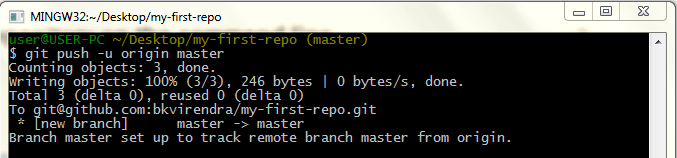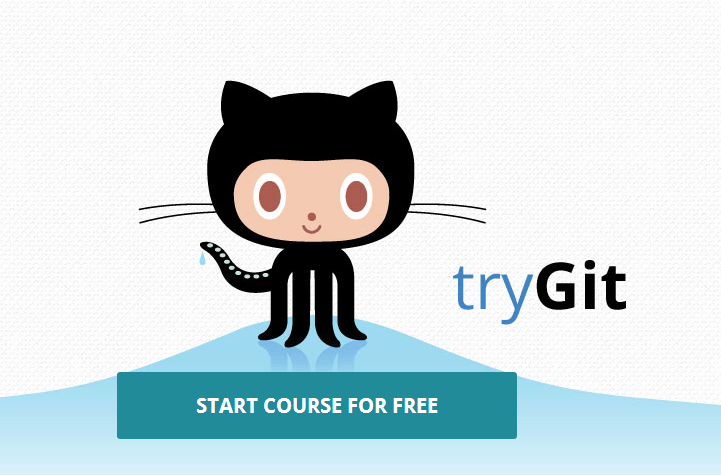Pengontrolan versi adalah istilah yang sangat umum dalam industri perangkat lunak dan perangkat lunak pengontrol versi seperti Git dan SVN banyak digunakan untuk melacak perubahan dalam proyek. Banyak pengembang menghadapi masalah saat menggunakan Git dan GitHub, jadi kami memutuskan untuk membagikan artikel tentang Git. Dalam tutorial ini, kita akan mempelajari dasar-dasar untuk menggunakan Git, yang melibatkan pembuatan dan inisialisasi repositori Anda, melakukan commit kode (setelah membuat perubahan), dan kemudian mendorong perubahan Anda dari repositori lokal ke online.
Konten
Apa itu Git?
Git adalah kontrol versi terdistribusi dan perangkat lunak manajemen kode sumber. Ini digunakan untuk melacak status, riwayat, dan integritas pohon sumber. Oleh karena itu, ini adalah alat yang sangat berguna untuk setiap pengembang.
Mengapa menggunakan Git?
Ini bekerja secara lokal secara default, jadi setiap direktori kerja adalah repositori lengkap dengan riwayat lengkap dan kemampuan pelacakan versi lengkap, sehingga tidak bergantung pada server pusat mana pun.
Saat menggabungkan, penggunaan ekstensif Git atas riwayat tersimpan berguna untuk membuat keputusan yang jauh lebih baik, yang mengarah pada lebih sedikit konflik. Terakhir, Git didistribusikan sebagai perangkat lunak bebas di bawah persyaratan GNU General Public License.
Lalu apa itu Github?
Github adalah layanan hosting berbasis web untuk proyek perangkat lunak yang menggunakan sistem kontrol revisi Git. Sampai sekarang, Github adalah situs repositori kode sumber terbuka paling populer. Ini menawarkan paket berbayar untuk repositori pribadi, dan akun gratis untuk proyek sumber terbuka. Oleh karena itu, jika Anda belum mendaftar ke Github, saya sangat menyarankan Anda melakukannya di https://github.com/signup/free
Menyiapkan Git di Windows
Unduh pengaturan Git untuk Windows, di sini. Git adalah jantung dari Github, yang merupakan sistem kontrol versi open source. Itu dibuat oleh tim yang sama yang menciptakan Linux. Dan bertanggung jawab atas apa pun yang terkait dengan Github, yang terjadi secara lokal di mesin Anda.
Setelah Git diinstal secara lokal, Anda perlu mengaturnya sebelum Anda dapat mulai membuat repositori. Sekarang jalankan Git bash (dari tombol Start).
Maka Anda perlu memberi tahu nama pengguna Anda sehingga dapat memberi label pada komit Anda:
[html] $ git config –nama pengguna global “Nama Anda Di Sini”[/ html]
Masukkan email Anda, sehingga Git dapat menggunakannya untuk mengaitkan komit Anda dengan akun Github Anda. (Gunakan email yang sama dengan yang Anda daftarkan di Github)
[html] $ git config –pengguna global.email “[email dilindungi]"[/ html]
Sekarang Anda telah selesai mengatur Git di mesin lokal Anda. Sekarang mari kita buat repositori pertama kita dan buat komit pertama.
1. Membuat Repositori
Anda dapat membuat repositori di Github di, tetapi hanya setelah masuk menggunakan akun Github. Jika Anda tidak memiliki akun, Anda dapat membuatnya di github.com
Berikan nama untuk repositori Anda, dan beberapa deskripsi. Anda dapat memilih untuk menjadikan repo Anda Publik atau Pribadi. (Repositori publik dapat diakses oleh siapa saja, yaitu siapa pun dapat mengakses kode sumber, sementara hanya Anda yang memiliki akses atau siapa pun yang Anda bagikan, memiliki akses ke kode sumber untuk repositori Pribadi)
2. Menyiapkan Repositori Anda di Mesin Lokal
Setelah Anda membuat repositori di GitHub, bagian selanjutnya adalah melakukan hal yang sama pada mesin lokal Anda (pastikan Anda telah berhasil mengonfigurasi Git bash). Anda juga dapat merujuk ke Dokumen Bantuan Github, untuk bantuan lebih lanjut dalam menyiapkan Git.
Sekarang Anda dapat mulai dengan membuat direktori pada sistem file Anda bernama `my-first-repo` Tambahkan file `index.php` di direktori Anda. `index.php` dan tambahkan kode berikut ke dalamnya:
[Php]echo “Halo git”;
?>
[/ Php]
Sekarang inisialisasi git di direktori Anda:
[html] $git init[/ html]
Sekarang Anda telah menginisialisasi git di direktori Anda. Kemudian mari tambahkan jalur file ini (dari direktori kami), untuk pelacakan Git.
(git add: Ini mementaskan konten yang ingin Anda potret)
[html] $git tambahkan .[/ html]
Sekarang mari kita buat komit pertama kita dengan:
[html] $ git commit -m "komit pertama saya"[/ html]
(git commit: Ini membuat snapshot dari konten yang dipentaskan, dan mencatat nama pengguna dan alamat email Anda dengan setiap komit yang Anda buat)
Ini akan membuat snapshot dari konten bertahap kami. Sekarang karena, kita harus membagikan repo kita dengan orang lain, kita harus menambahkan host jarak jauh. Ini dilakukan dengan menggunakan `git remote add`. Kami telah membuat repo di Github, sekarang kami hanya perlu menyalin url yang diberikan, dalam kasus kami adalah `[email dilindungi]:bkvirendra/repo-pertama-saya.git`. Sekarang mari tambahkan ini ke proyek kita, sehingga kita dapat mendorong perubahan padanya, dan menarik pembaruan darinya.
[html] $ git jarak jauh tambahkan asal [email dilindungi]:bkvirendra/repo-pertama-saya.git[/ html]
Sekarang kami membagikan komit kami dengan orang lain, kami harus mendorong perubahan kami ke repositori jarak jauh kami (dihosting di Github). Ini akan membuat cabang kami di repo jarak jauh. Mari push ke cabang `master` kami di repo jarak jauh kami.
[html] $ git push -u asal master[/ html]
Repositori demo dalam tutorial di atas tersedia di . Jika Anda memiliki masalah dengan kunci ssh, silakan merujuk https://help.github.com/articles/generating-ssh-keys. Untuk referensi terkait Git tambahan, silakan merujuk http://gitref.org/.
Uji Git tanpa Instal
Jika Anda tidak ingin menginstal Git di PC Anda tetapi ingin mempelajarinya, kami dapat memilihkan Anda alat berbasis web yang luar biasa! Sekolah Kode telah mengembangkan alat ini dan sekarang tersedia untuk semua pengguna. Di situs web, Anda dapat melihat bagian untuk memberikan perintah berbasis git. Setelah Anda memasukkan perintah yang benar diikuti dengan tombol Enter, tindakan yang sesuai akan muncul di bagian yang ditempatkan di bawah bagian perintah. Oleh karena itu, ini adalah cara yang baik untuk belajar Git secara online tanpa harus menghadapi kerumitan instalasi! Jika Anda menghadapi masalah saat menggunakan Git atau GitHub, beri tahu kami dalam bentuk komentar di bawah.